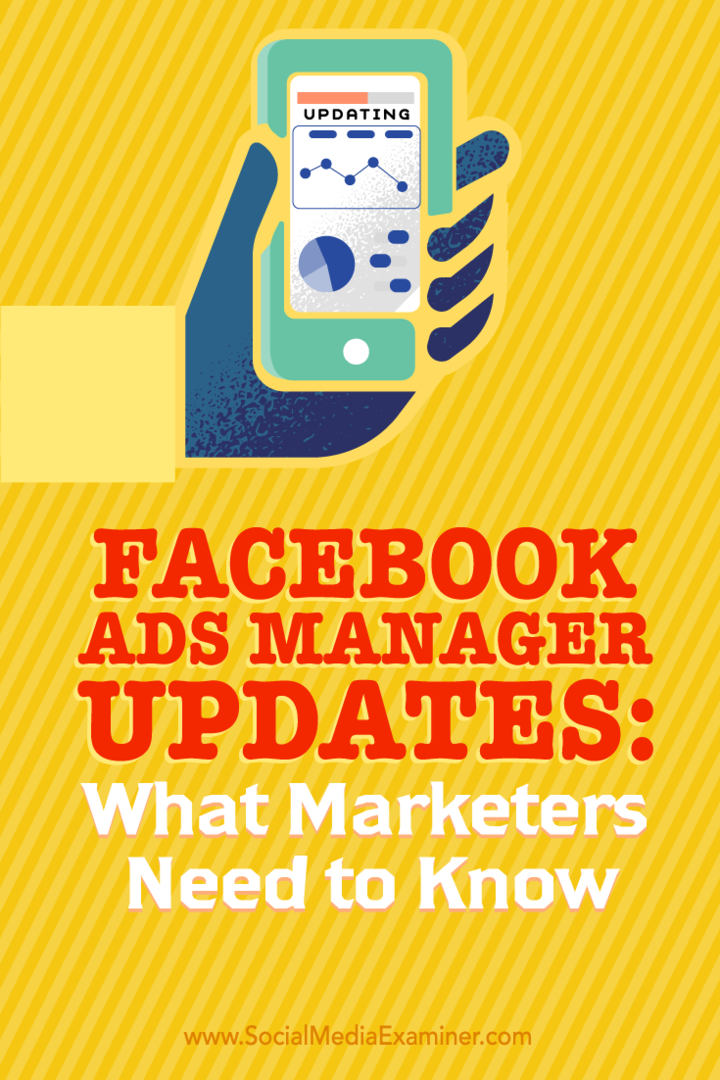Facebook Ads Manager -päivitykset: Mitä markkinoijien on tiedettävä: Sosiaalisen median tutkija
Facebook Mainokset Facebook Mainoshallinta / / September 26, 2020
 Käytätkö Facebookin Ads Manageria mainosten luomiseen?
Käytätkö Facebookin Ads Manageria mainosten luomiseen?
Oletko huomannut viimeisimmät muutokset?
Tässä artikkelissa opi siirtymään päivitetyssä Facebook Ads Managerissa ja hyödyntämään sen uusia ominaisuuksia.
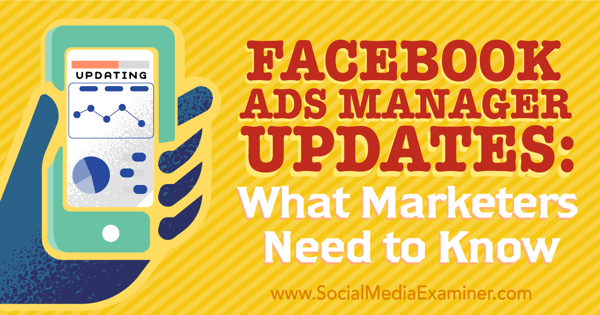
# 1: Tarkastele mainostilejäsi
Kun ensin siirry Mainostilit-sivullesi, niin nähdä luettelon mainostileistäsi. Jos käytät Liiketoiminnan johtaja ja sinulla on myös sen ulkopuolella mainostilejä, näet linkin molemmille tileille.
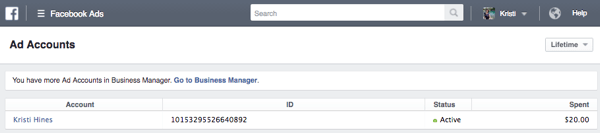
Yksi mielenkiintoinen osa Ads Managerista on, että vaikka et käyttäisikään Business Manageria, aiot vastaanota ilmoituksia vain Facebook-sivuistasi ollessasi Ads Managerissa. Näitä kutsutaan yritysilmoituksiksi.
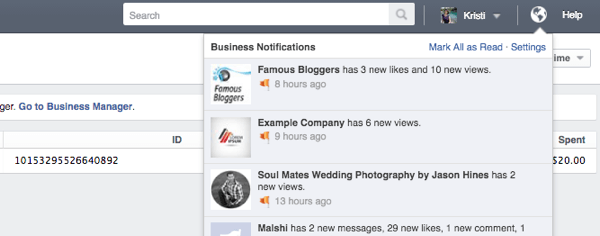
Tämä auttaa sinua keskittymään työhösi sen sijaan, että profiilisi henkilökohtaiset ilmoitukset häiritsevät sinua.
# 2: Tarkista mainoskampanjasi tilastot
Kun sinä napsauttamalla tiettyä mainostiliä, niin saada yleiskatsaus oivalluksista viimeisimmästä Facebook-mainos kampanjoissa. Sinä pystyt napsauta tiettyä kampanjaa saadaksesi tarkempia tietoja sille tai ottaa kampanjat käyttöön tai poistaa ne käytöstä.
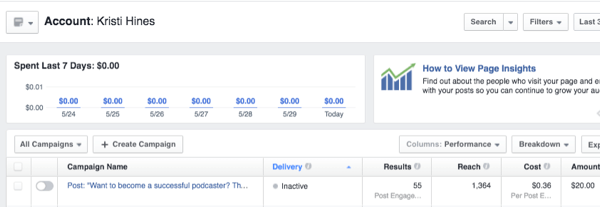
Voit käyttää taulukon otsikon oikealla puolella olevia kolmea painiketta lisätä tai poistaa tietosarakkeita, eritellä tietoja ja viedä tietoja.
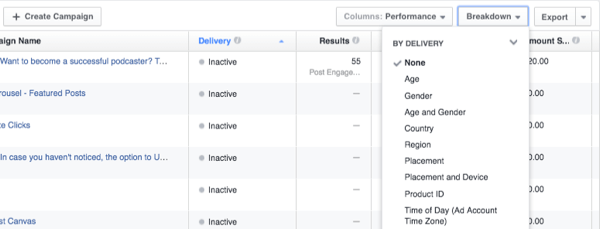
Käytä näytön oikeassa yläkulmassa olevia kolmea painiketta hae, suodata tai muuta ajanjaksoa tarkastellaksesi tiettyjä kampanjoita.
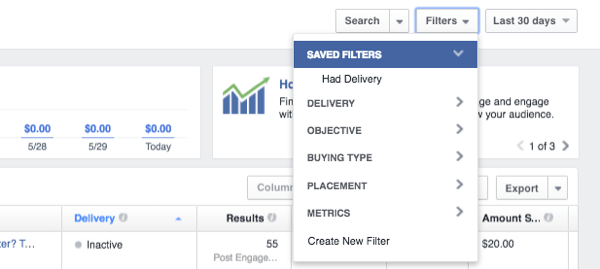
Tilisi nimen vasemmalla puolella olevalla painikkeella on vaihtoehtoja tallenna näkymä raporttina, joka voidaan lähettää sinulle sähköpostitse säännöllisesti sekä seurata mainoskampanjan tehokkuutta.
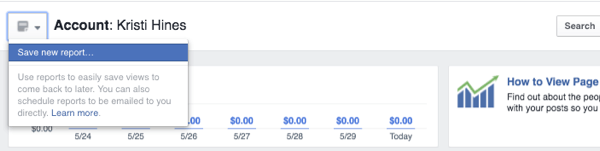
# 3: Avaa Ads Manager -valikko
Kun olet valmis käyttämään muita mainoshallinnan alueita, napsauta kolmea riviä Mainoshallinnan vieressäja tarvittaessa vie hiiri kaikkien työkalujen päälle. Tämä tulee Näytä kaikki Ads Manager -ominaisuudet.
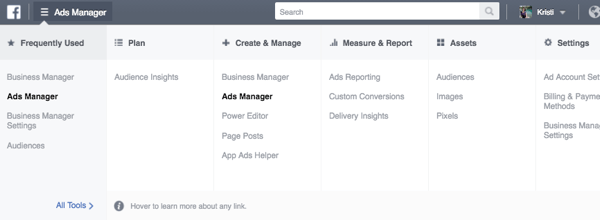
Huomaa: Jotkin näistä vaihtoehdoista eivät välttämättä ole käytettävissä, jos et ole Business Manager -käyttäjä.
# 4: Määritä uusi Facebook-pikseli
Jos olet ollut jonkin aikaa siitä, kun olet ollut Facebook-mainoshallinnassa ja olet kiinnostunut näyttämään uudelleenmarkkinointi- / uudelleenkohdistusmainoksia (mainoksia verkkosivustollasi käyneille ihmisille), Napsauta Ads Manager -valikossa Omaisuus-kohdassa olevaa Pikselit-linkkiä. Jos näet alla olevan kuvan, napsauta Luo pikseli aloittaaksesi uuden Facebook-pikselin käytön.
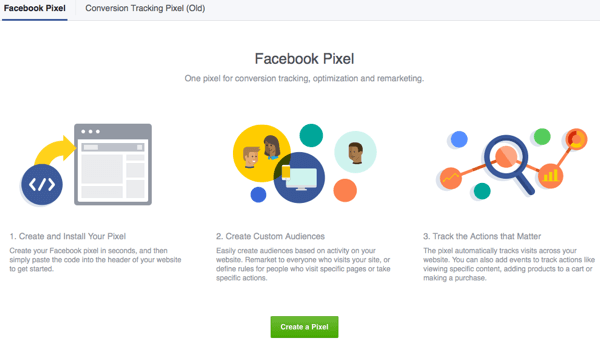
Voit oppia lisää siitä, miten se seuraa muunnokset tässä. Mutta periaatteessa, kun napsautat painiketta, anna pikselillesi nimi.
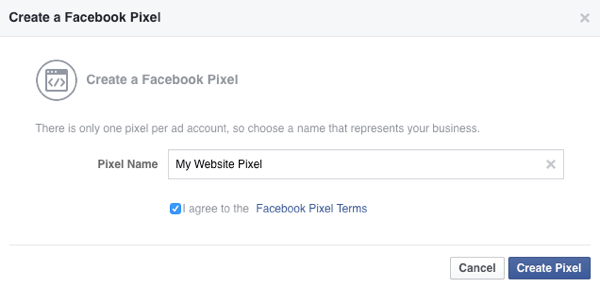
Sinulle annetaan mahdollisuus asenna koodi itse tai lähetä se jollekulle muulle, joka voi asentaa sen verkkosivustollasi.
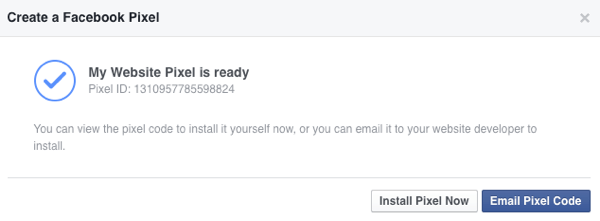
Kun olet asentanut ja aktivoinut, sinun pitäisi nähdä vihreä valo ja lopulta jonkin verran liikennettä keräämässä pikselikoodisi kautta.
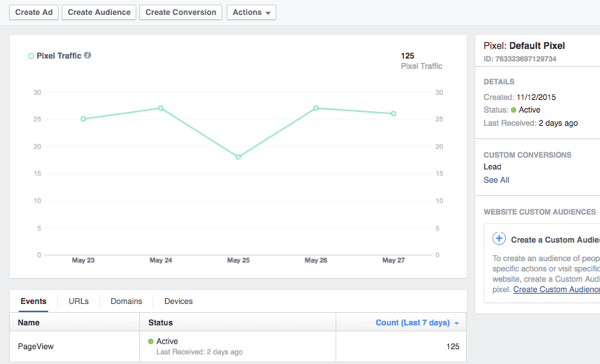
Voit sitten Napsauta Luo muunnos -painiketta määrittääksesi Facebook tunnistamaan, kun verkkosivustollasi tapahtuu tiettyjä tuloksia.
Esimerkiksi, kun joku lähettää liidilomakkeen, voit kertoa Facebookille, että liidin muuntaminen tapahtuu, kun kävijä laskeutuu liidilomakkeesi kiitossivulle.
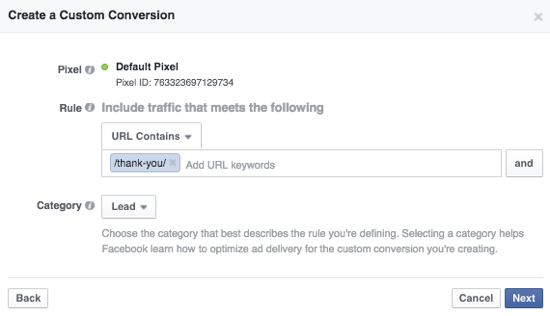
Voit myös luoda omia yleisöjä uudelleenmarkkinointi- / uudelleenkohdistusmainoksillesi sen perusteella, onko joku käynyt millä tahansa sivulla, tietyllä sivulla vai yhdellä sivulla, mutta ei toisella verkkosivustollasi.
Menivätkö ihmiset esimerkiksi liidilomakesivullesi, mutta eivät kiitossivullesi loppuun saadaksesi liidin muuntamisen? Haluat ehkä mainostaa heille ja yrittää saada tämä tulos.
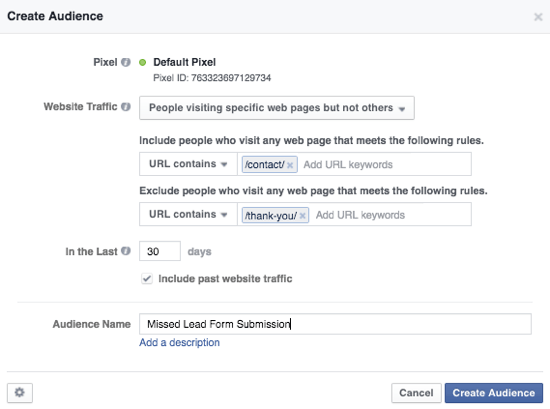
Sama pätee jälleenmyyjään, jonka kävijät ovat saattaneet katsella tuotetta tai laittaa sen ostoskoriinsa, mutta eivät ostaneet sitä. Tai puristussivun kävijät, jotka eivät muuttaneet tilaajiksi.
# 5: Määritä mukautetut yleisöt
Puheen ollen mukautetut yleisöt, jos sinä Napsauta Mainoshallinta-valikon Omaisuus-kohdassa Yleisöt-linkkiä, saatat huomata, että sinulla on uusi vaihtoehto perinteisen asiakasluettelon, verkkosivustoliikenteen ja sovellustoiminnan lisäksi.
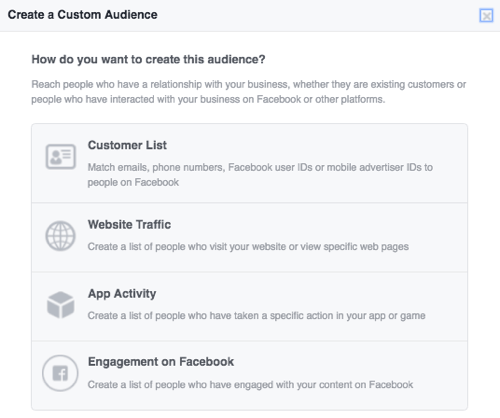
Valitse uusi Engagement on Facebook -vaihtoehto luoda mukautettuja yleisöjä sen perusteella, kuinka kauan ihmiset ovat olleet tekemisissä videosisällön kanssa, jonka lähetit Facebook-sivullesi.
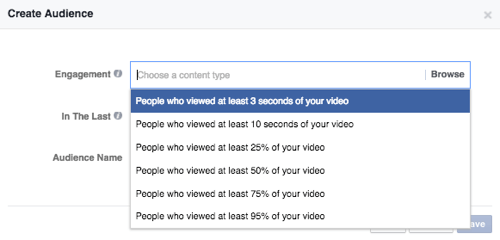
Kerran sinä valitse sitoutumisen pituus tai prosenttiosuus, sinä pystyt valitse yksi tai useampi Videot. Nämä sisältävät elää tai nauhoittanut videoita.
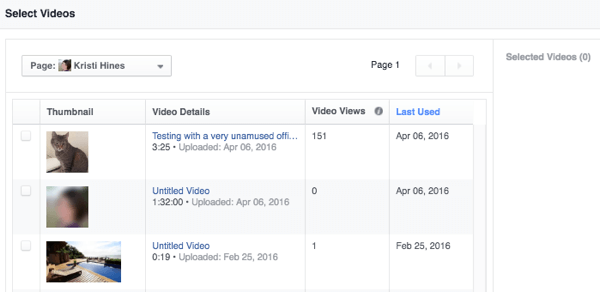
Sitten voit nimeä yleisösi ja tallenna se.
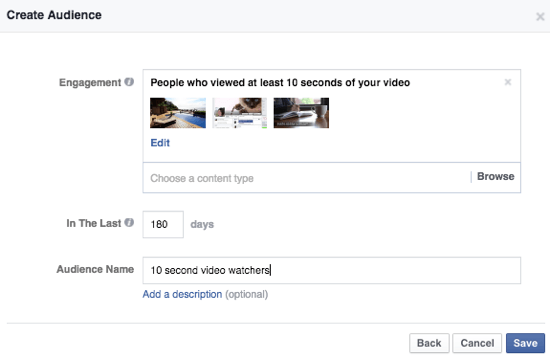
Kuten minkä tahansa muun mukautetun yleisön, uuden mukautetun yleisön on tavoitettava vähintään 20 ihmistä, jotta heitä voidaan käyttää mainosten kohdistamiseen.
# 6: Luo mainos
Kun olet valmis luomaan mainoksen, napsauta vihreää Luo mainos -painiketta mainoshallinnassa. Tässä saatat huomata muutamia muutoksia.
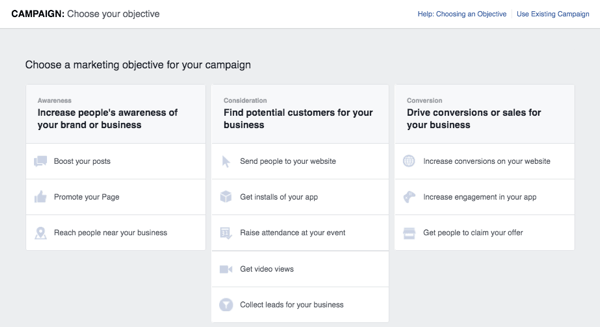
Ensinnäkin voit Vie hiiri jokaisen markkinointitavoitteen päälle saadaksesi lisätietoja siitä.
Hanki YouTube-markkinointikoulutus - verkossa!

Haluatko parantaa sitoutumistasi ja myyntiäsi YouTuben avulla? Liity sitten suurimpaan ja parhaaseen YouTube-markkinoinnin asiantuntijoiden kokoukseen, kun he jakavat todistettuja strategioita. Saat vaiheittaiset live-ohjeet, joihin keskitytään YouTube-strategia, videoiden luominen ja YouTube-mainokset. Tule yrityksesi ja asiakkaidesi YouTube-markkinoinnin sankariksi toteuttaessasi strategioita, jotka saavat todistettuja tuloksia. Tämä on live-online-koulutustapahtuma ystäviltäsi Social Media Examiner -sivustolta.
KLIKKAA TÄTÄ TIETOJA - ALE LOPETTUU 22. SYYSKUU!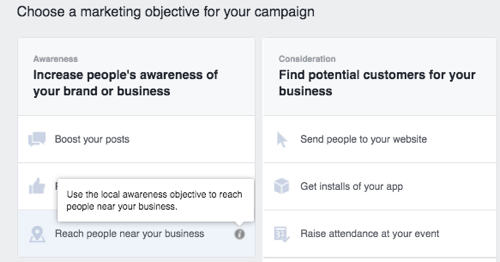
Sinä pystyt Napsauta oikean yläkulman lähellä olevaa linkkiä luodaksesi mainoksen olemassa olevalle mainoskampanjalle. Tämä on hyödyllistä, jos haluat luoda useita mainosmuunnelmia A / B-testausta varten tietyssä mainoskampanjassa tai jos haluat käytä eri kuvaa kullekin saman mainoskampanjan mainospaikalle.
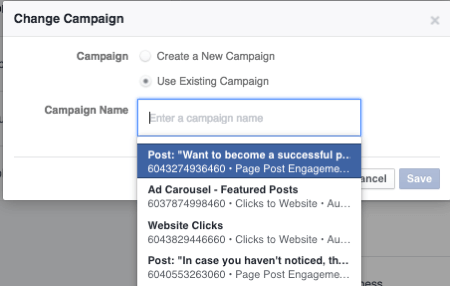
Saatat myös huomata, että tiettyjen tavoitteiden kohdalla mainosten luomisprosessi on muuttunut. Jos esimerkiksi päätät lähettää ihmisiä verkkosivustollesi tai lisätä konversioita verkkosivustollasi, valitset verkkosivustosi ja tulospikselin myöhemmin prosessin aikana.
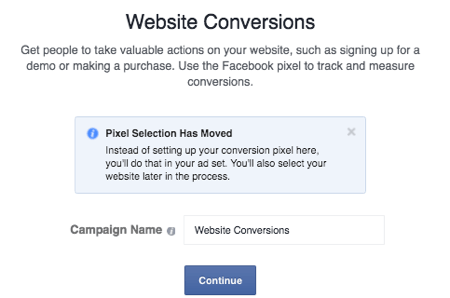
Jos aloitat uuden mainoskampanjan, valitse markkinointitavoitteesi ja anna sille nimi. Kun sinä napsauta Jatka, määrität mainosyleisösi.
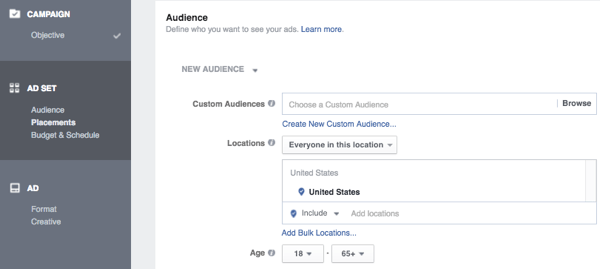
Yleisö kohdistaminen on edelleen melko vakio. Sinä pystyt Napsauta avattavaa luetteloa Uusi yleisö -kohdan vieressä, jos olet tallentanut yleisöjä (aiemmin määritetyt yleisöt).
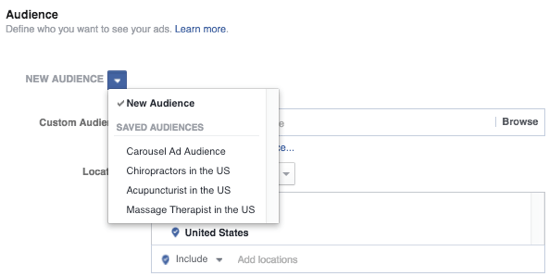
Sinä pystyt valitse mukautettavat yleisöt, jotka haluat sisällyttää tai sulkea pois.
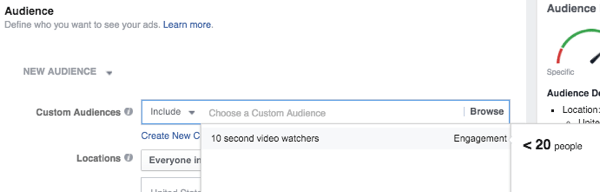
Sinä pystyt määritä, missä ihmiset asuvat tai milloin he käyvät tietyssä paikassa.
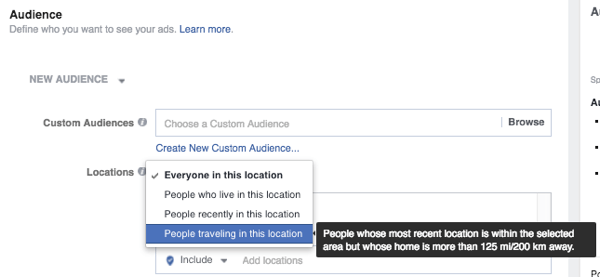
Ja sinä voit valitse sadoista erilaisista väestötieteistä, kiinnostuksen kohteista ja käyttäytymisestä.
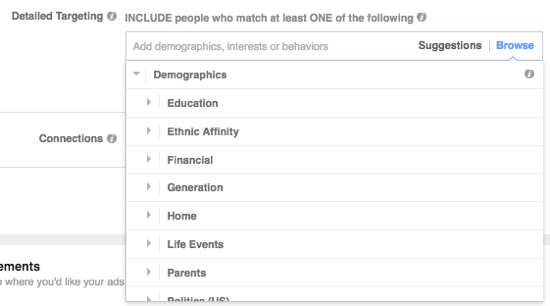
Koko ajan voit seurata palkkiasi katso, onko yleisösi liian laaja tai liian erityinen tarpeisiisi.
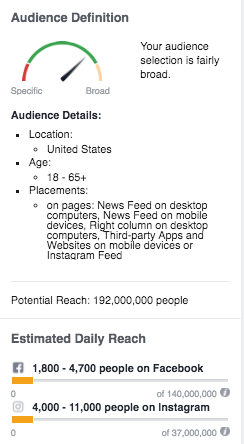
Seuraavaksi sinä valitse sijoittelut. Huomaa: Voit silti valita tietyt sijoittelut tai poistaa niiden valinnan myöhemmin prosessin aikana, kun suunnittelet mainoksiasi.
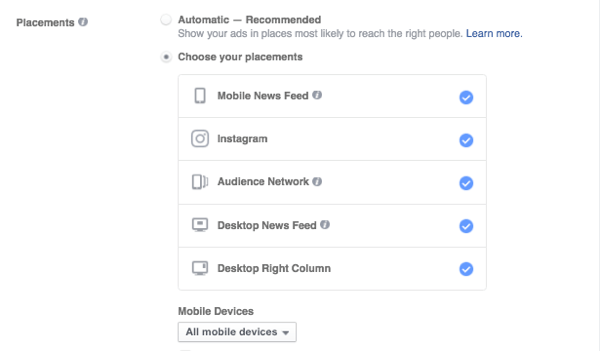
Tässä tilanteessa, määritä budjetti ja aikatauluja nimeä mainosjoukkosi, jos aiot käyttää sitä uudelleen tulevaisuudessa.
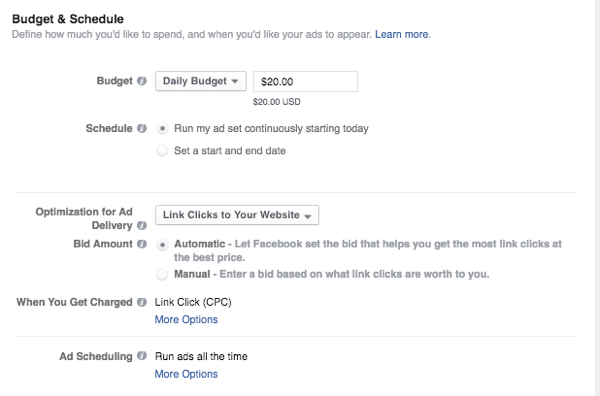
Täältä Suunnittele mainoksesi alkaen mediastasi.
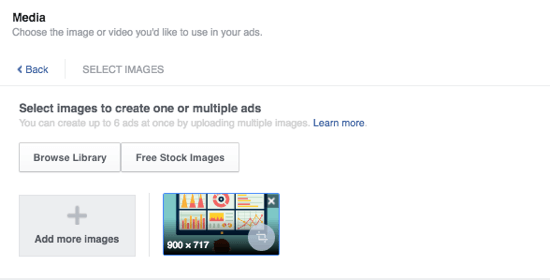
Kirjoita verkkosivuston perus-URL, otsikko, kuvaus ja toimintakehotus.
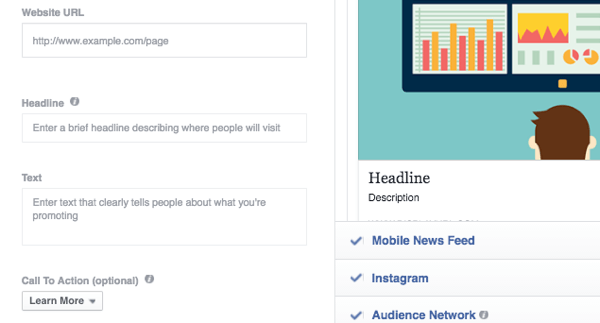
Tätä vaihetta seuraavat lisäasetukset, joita käytät Määritä Instagram-tilisi, uutissyötteen kuvaus, näyttölinkki, muuntopikseli ja sponsori (jos sinulla on vahvistettu sivu ja mainostat merkkituotteita).
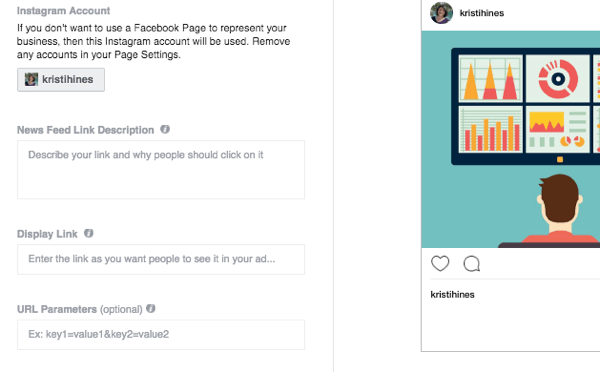
Kun olet valmis, Tarkista tilauksesi nähdäksesi yleiset asetuksesi ja sitten toimittaa se tarkistettavaksi.
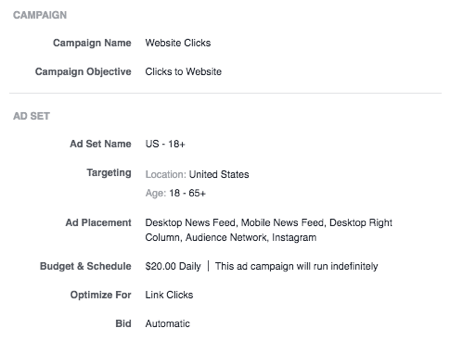
Kun mainoksesi on hyväksytty, sinulla on mahdollisuus siihen luoda samanlainen mainos.
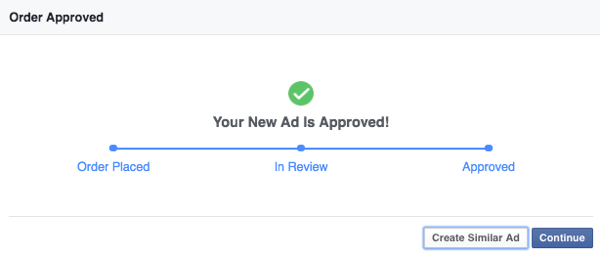
Samanlainen mainos kuuluu samaan mainoskampanjaan ja mainosjoukkoon, joten voit testaa erilaisia otsikoita, kuvauksia, kuvia ja niin edelleen.

Tai voit siirtyä Ads Manager -hallintapaneeliin ja tarkistaa kampanjoidesi ja mainostesi edistymisen. Voit myös luoda samanlaisia mainoksia hallintapaneelista napsauttamalla alaspäin mainostasi ja valitsemalla Luo samanlainen mainos -vaihtoehto.
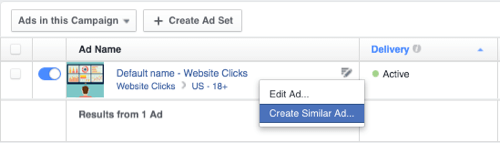
Jos haluat luoda useita mainoksia kampanjaasi, muista monitori mainoksen tehokkuus joten voit keskittää budjettisi parhaaseen hyötyyn ja perehtyä kunkin mainoksen oivalluksiin.
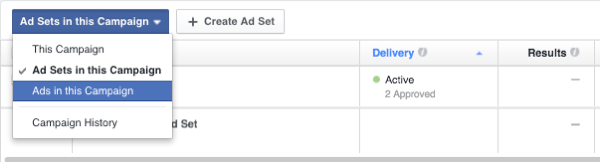
Tässä pikselikonversioseurantakoodin saaminen on välttämätöntä, kuten pystyt nähdä Facebookissa, mikä mainos todella tuottaa tuloksia.
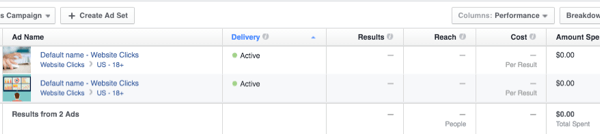
Jos sinulla on paljon mainoksia samalla valokuvalla, voi olla hyödyllistä napsauttaa niitä nähdä, mikä mainosteksti nimenomaan toimii tai ei toimi.
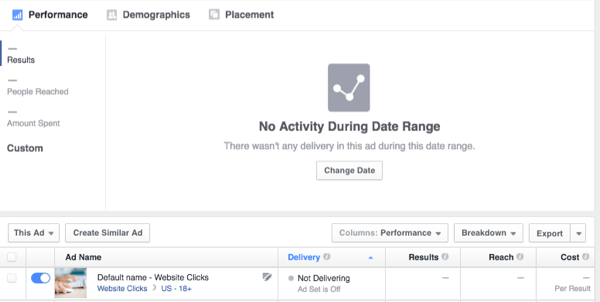
Huomaa: Voit napsauttaa Instagram- tai Facebook-viestiäsi, kun se on lakannut toimimasta, nähdäksesi kuinka se suoriutui tien päällä tykkäysten ja kommenttien suhteen. Voit tehdä tämän napsauttamalla See Post and See Instagram Post -linkkejä kunkin mainoksen alla.
Esimerkiksi tämä on mainos, joka näytettiin viime vuonna. Vaikka hyödyllisiä kommentteja ei ollut, oli hyvä tietää, että tykkäyksiä oli niin paljon.
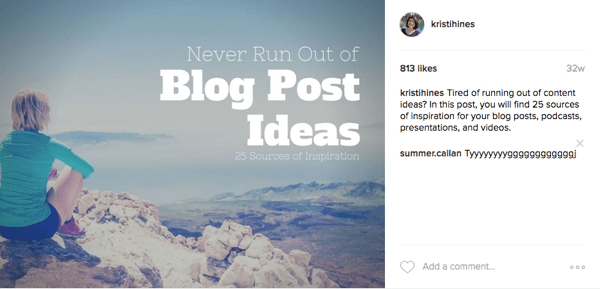
Tiivistettynä
Vaikka Facebook-muutoksiin tottuminen voi viedä jonkin aikaa, joskus nämä muutokset voivat olla parempia, koska ne johtavat uusiin päivityksiin ja ominaisuuksiin. Toivottavasti totut uuteen mainoshallintaan ja pidät mainoskampanjoissasi hyödyllisiä asioita, kuten videon sitouttamiseen perustuvia muokattuja yleisöjä!
Mitä mieltä sinä olet? Käytätkö uutta Ads Manageria Facebookissa? Kerro meille, mitä mieltä olet sen uusimmasta ulkoasusta ja ominaisuuksista alla olevissa kommenteissa!